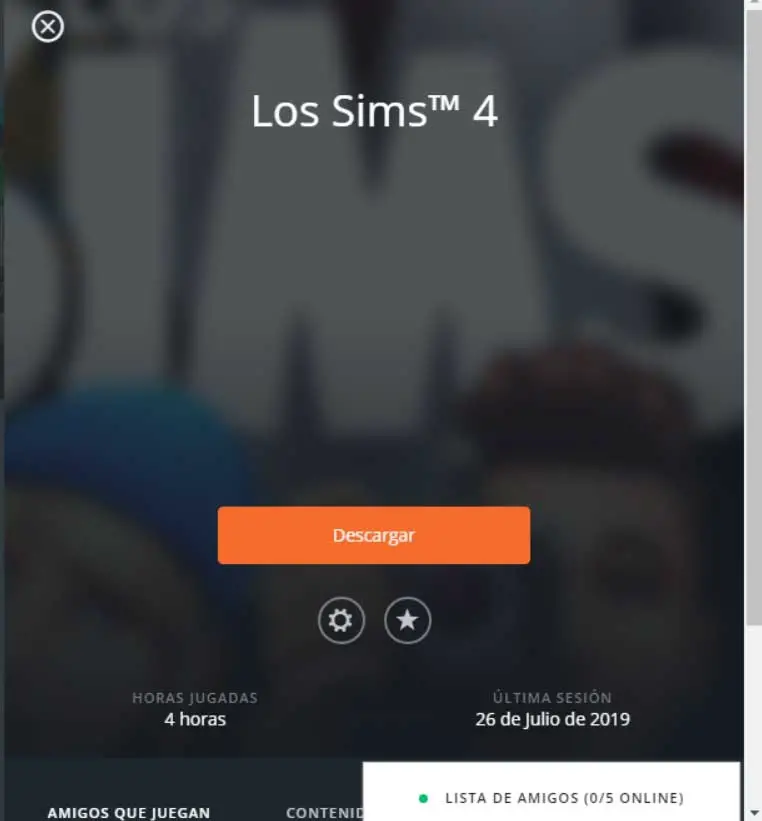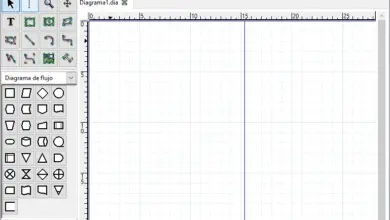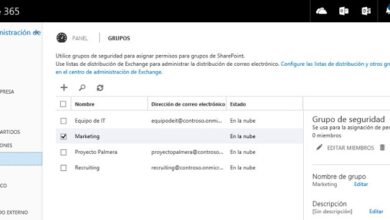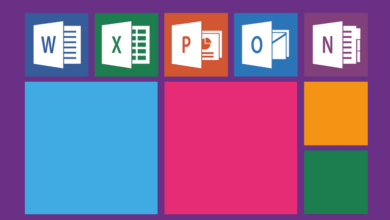Personnalisez le téléchargement et l’installation de vos jeux sur Origin
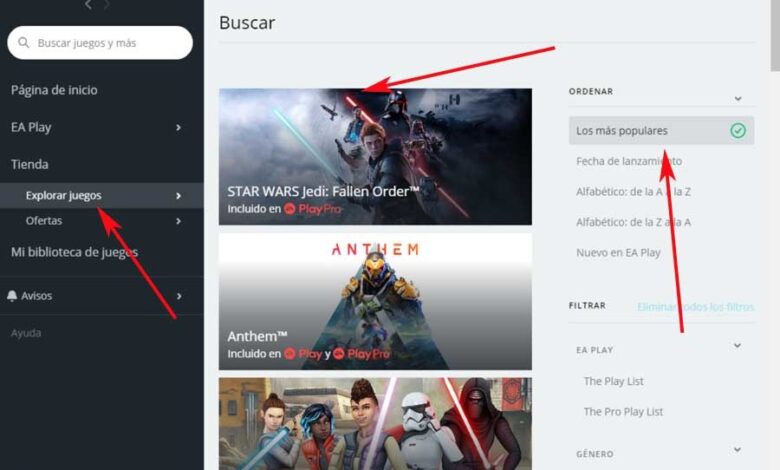
Tout ce qui concerne les jeux pour la plate-forme PC ne cesse de croître dans le monde. Nous voulons dire ici que de plus en plus d’utilisateurs choisissent d’utiliser leur ordinateur, généralement commandé par Windows 10, pour profiter de leurs titres préférés. Pour cela, nous pouvons utiliser plusieurs plateformes spécialisées telles que Steam, Epic Games ou Origin, entre autres.
Ceux-ci nous présentent une série d’installations qui nous aident à jouer et à gérer notre ludothèque de la manière la plus efficace. Mais ce n’est pas tout, mais ils nous permettent également de faire des achats de titres directement auprès d’eux. Comme je suis sûr que beaucoup d’entre vous le savent déjà de première main, cela nous offre de nombreux avantages. Et il est nécessaire de garder à l’esprit que nous aurons ce logiciel nouvellement acquis immédiatement, et également associé à notre compte personnel.
Dans le même temps, si nous installons le client correspondant pour chacune de ces plates-formes, nous pouvons profiter d’autres avantages tels que l’interaction avec d’autres utilisateurs à différents niveaux. Nous pouvons discuter avec eux, échanger des opinions et même des objets de certains des jeux ajoutés.
Eh bien, une fois que nous saurons tout cela, dans ce sens, nous allons nous concentrer sur l’une de ces propositions spécifiques. C’est l’ origine populaire . Peut-être que le magasin en tant que tel qu’il nous propose n’est pas aussi vaste que les autres actuels, mais il compte également de nombreux adeptes et abonnés. De cette manière et comme d’habitude dans ces cas, nous pouvons acheter ces jeux auprès du client Origin lui-même, afin qu’ils puissent être ajoutés à notre bibliothèque personnelle.
Où installer les jeux d’Origin
Dites que pour tout cela, nous avons besoin d’un nom d’utilisateur et de son mot de passe correspondant qui sera lié au compte en tant que tel. Ici, nous pouvons déjà naviguer dans la boutique client Origin pour acheter les titres que nous voulons. C’est quelque chose que nous réalisons à partir de la section des jeux Store / Explore. Ici, nous trouvons déjà quelques-uns des faits saillants, ainsi que plusieurs catégories pour affiner un peu la recherche .
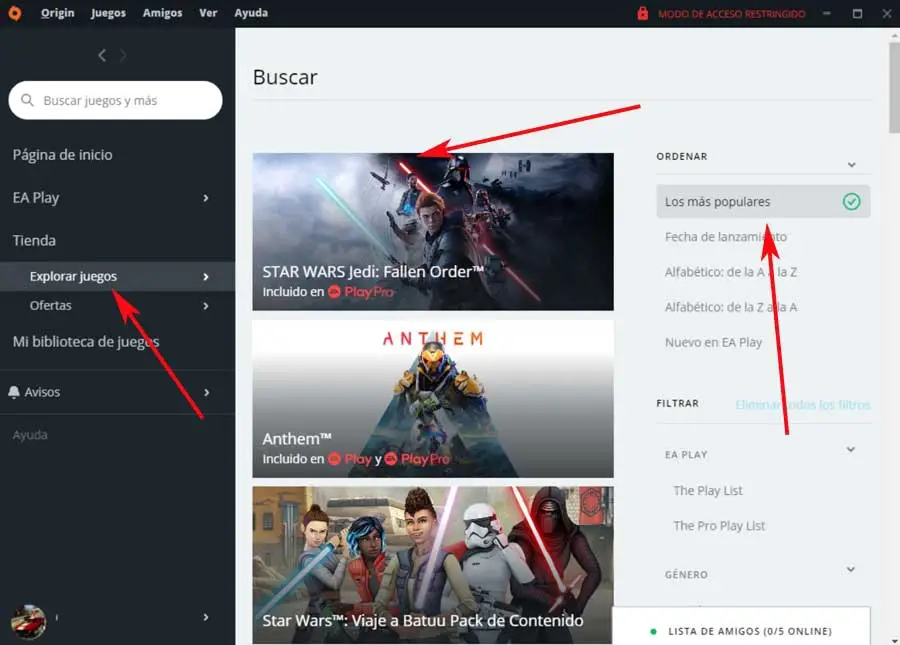
Il s’agit d’un processus assez simple, car lors de l’achat réel, le jeu fera automatiquement partie de notre bibliothèque personnelle de titres. Ainsi, en accédant à la section qui leur correspond, nous pourrons la télécharger pour l’installer localement sur l’ordinateur. Mais bien sûr, chaque ordinateur et sa configuration ou ses spécifications sont un monde. Avec cela, ce que nous voulons vous dire, c’est qu’il se peut que nous devions installer ces jeux sur un chemin ou un lecteur spécifique . Eh bien, il convient de noter que le client lui-même nous permettra de le faire, voyons comment.
À ce stade, la première chose que nous allons faire est d’aller dans le menu en haut de l’interface principale. Plus précisément, nous devons aller à l’option Origine, où nous optons pour les paramètres de l’application.
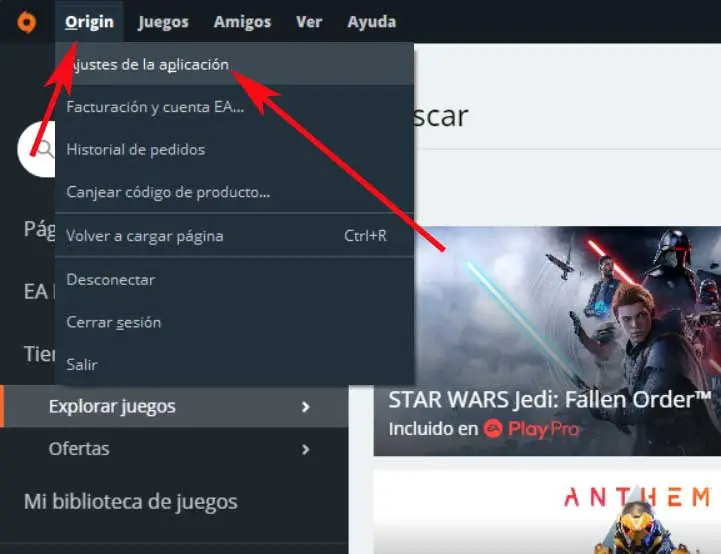
C’est là que nous pourrons configurer plusieurs sections liées au comportement du client et à son contenu . Ainsi, entre autres, nous pouvons spécifier le chemin par défaut où les jeux de la bibliothèque seront installés. Pour ce faire, dans la fenêtre qui apparaît, nous allons aux installations et enregistrées jeux onglet .
Personnalisez le chemin d’installation global ou individuel
Ici, plus précisément dans la section Emplacement de la bibliothèque de jeux , nous pouvons indiquer au client Origin où nous voulons que les jeux que nous installons soient enregistrés par défaut. Il suffit de cliquer sur Changer de dossier pour avoir la possibilité de spécifier le lecteur et le chemin à utiliser à partir de maintenant.
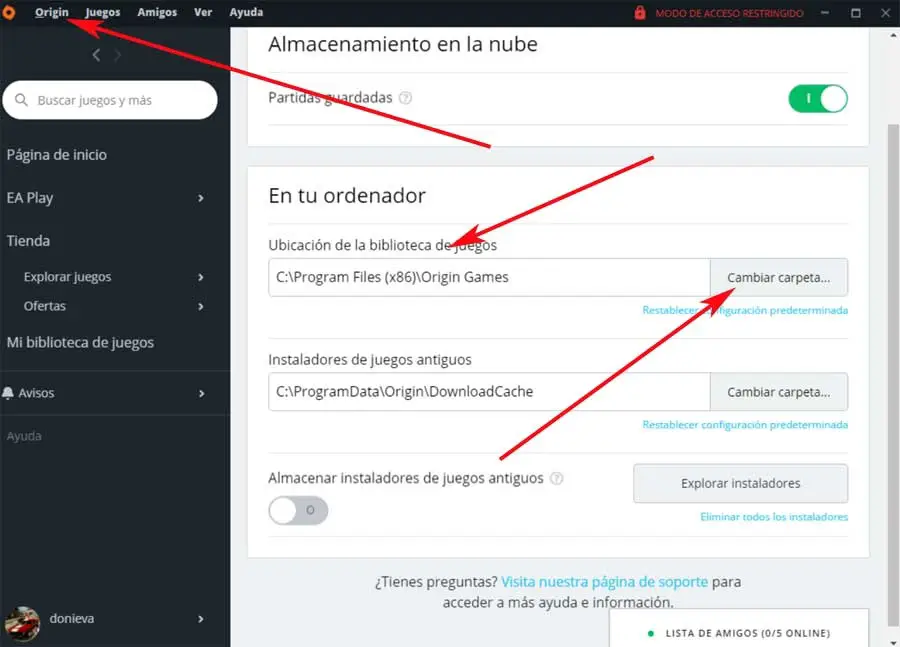
Mais de la même manière, c’est quelque chose que nous pourrons faire avec chacun des titres que nous installons à partir d’ici. Par conséquent, avant de démarrer le processus lui-même, le client nous montrera l’itinéraire par défaut indiqué à l’étape précédente, au cas où nous voudrions changer ce jeu.
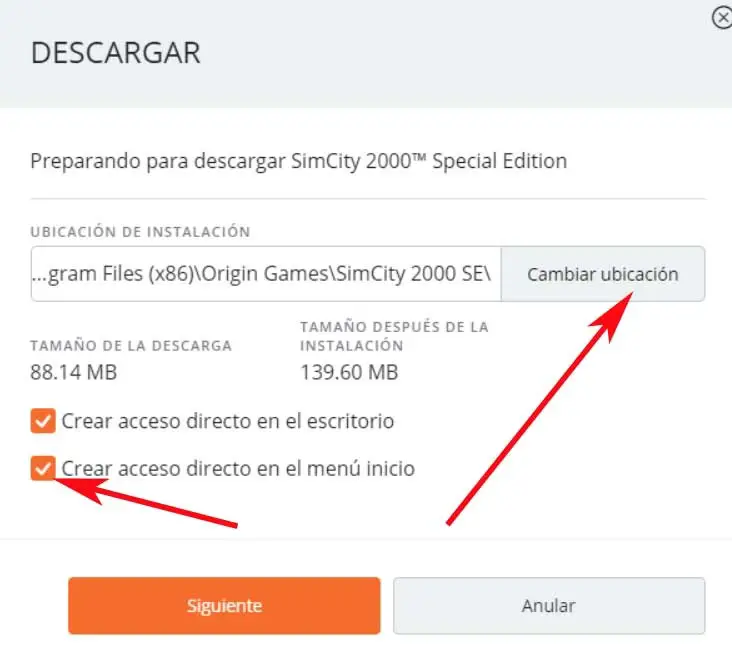
De la même manière, nous verrons sa taille, ainsi que la possibilité de créer des raccourcis sous Windows vers ce nouvel ajout.
Gérer la vitesse de téléchargement
Une autre des sections que nous devons prendre en compte lors du téléchargement et de l’installation de jeux Origin sur le PC est la connexion Internet dont nous disposons. Nous disons cela parce que parfois ces titres sont volumineux, ils prendront donc un certain temps à télécharger. Dans le cas où nous effectuons d’autres tâches en même temps, cela peut affecter leurs performances, surtout s’ils sont en ligne.
Par conséquent, si nous ne sommes pas pressés de télécharger le nouveau jeu, nous pouvons toujours limiter la bande passante qui va être utilisée. De cette façon, nous pouvons continuer à travailler sur d’autres choses sans affecter les performances d’Internet. C’est quelque chose que nous allons également réaliser à partir de la section décrite ci-dessus, à partir de l’option de menu Origine / Paramètres de l’application. Mais une fois que la nouvelle fenêtre apparaît , dans ce cas, nous allons dans l’onglet Application.
C’est là que nous allons trouver une section intitulée Restrictions de téléchargement. Par conséquent, nous y verrons deux champs individuels que nous pouvons personnaliser. Il est à noter que le premier d’entre eux fait référence à la vitesse de téléchargement maximale que le client atteindra lorsque nous ne jouons pas. Dans le même temps, nous pouvons également limiter la bande passante que nous utiliserons à partir d’ici lors de l’exécution du jeu correspondant.
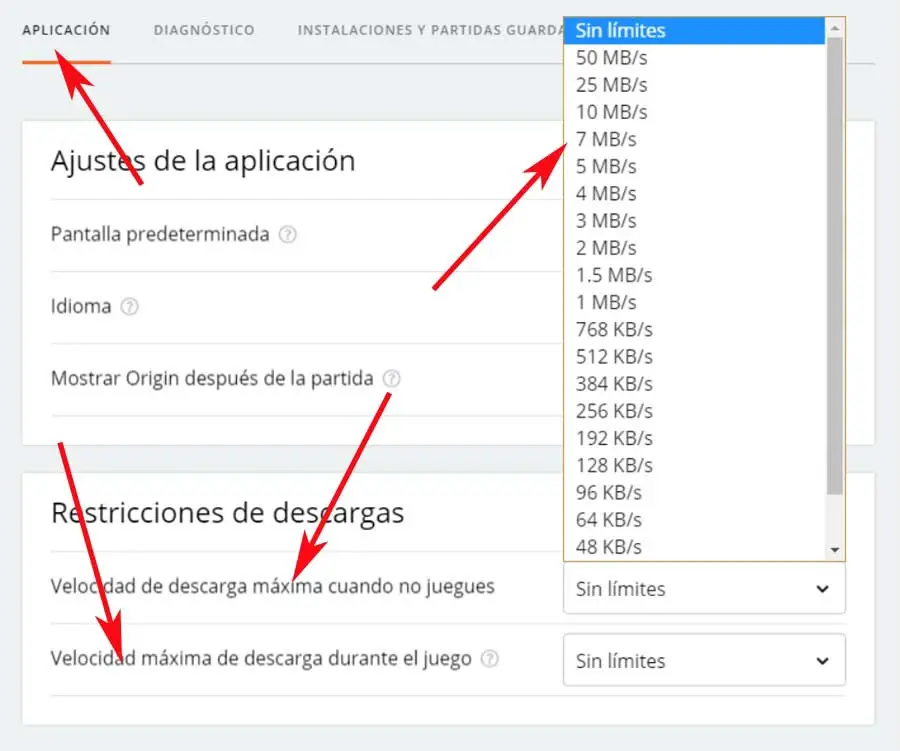
Téléchargez des jeux sur Origin de la manière la plus simple
Eh bien, une fois que nous avons personnalisé les paramètres que nous avons mentionnés précédemment, nous pouvons lancer le téléchargement lui-même. Pour ce faire, nous devons simplement aller dans la section Bibliothèque que nous voyons sur le côté gauche de l’interface principale. C’est ici que nous trouverons les titres que nous avons à notre disposition à ce moment, prêts à être téléchargés.
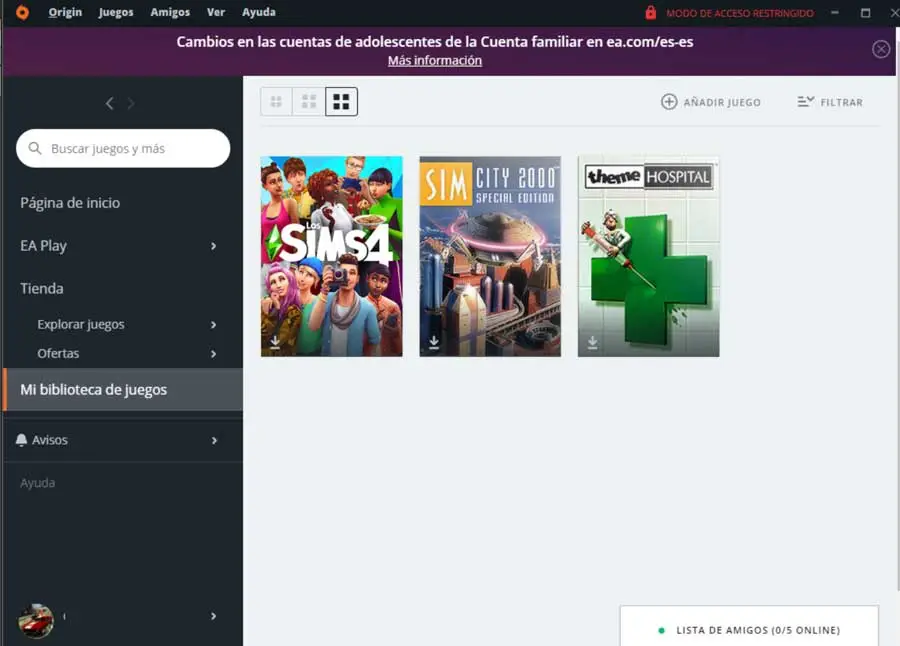
Une fois que nous avons sélectionné le jeu auquel nous voulons jouer à ce moment-là, nous n’aurons plus qu’à cliquer dessus pour lancer le processus de téléchargement et d’installation. Avant cela, nous verrons à l’écran à la fois les heures jouées dans le passé et la date de la dernière utilisation.